batterijduur is een vaak vaag en vaag concept. In theorie kan het worden weergegeven door een enkel getal, maar in de praktijk kunnen letterlijk honderden factoren het uithoudingsvermogen verkorten of verlengen. Dat is frustrerend als u probeert de levensduur van de batterij en de gezondheid van uw notebook te meten, vooral als u probeert te bepalen of het tijd is om
.
Windows heeft een geheime functie genaamd Battery Report die kan helpen. Het is wat we gebruiken tijdens het testen van notebook endurance op PCWorld. Hier is hoe u toegang tot Batterij rapport en begrijpen wat het onthult u over uw laptop.
een Batterijrapport aanmaken
Batterijrapport is geen nieuwe functie, maar het blijft onder de radar omdat er geen manier is om het te benaderen via de instellingenmenu’ s van Windows. U kunt alleen een Batterijrapport maken via de opdrachtprompt. Hier is hoe het te doen:
- voer een Windows-zoekopdracht uit naar CMD of opdrachtprompt. U zult zien Command Prompt verschijnen en de zoekresultaten. Maak Open. Als alternatief kunt u de opdrachtprompt onder Windows-systeem vinden in het menu Start van Windows.
- eenmaal geopend, zult u een opdrachtregel zien die begint met C: en eindigt met de naam van uw gebruikersaccount. Aan het einde van deze opdrachtregel verschijnt een knipperende cursor. Typ powercfg / batteryreport en druk op Enter op uw toetsenbord.
- indien succesvol, zal de opdrachtprompt u vertellen dat een batterijduurrapport is opgeslagen in uw gebruikersmap.
- Navigeer naar de map in de opdrachtprompt. Dit zal uw standaard gebruikersmap zijn, die C is:Gebruikers<uw gebruikersnaam>
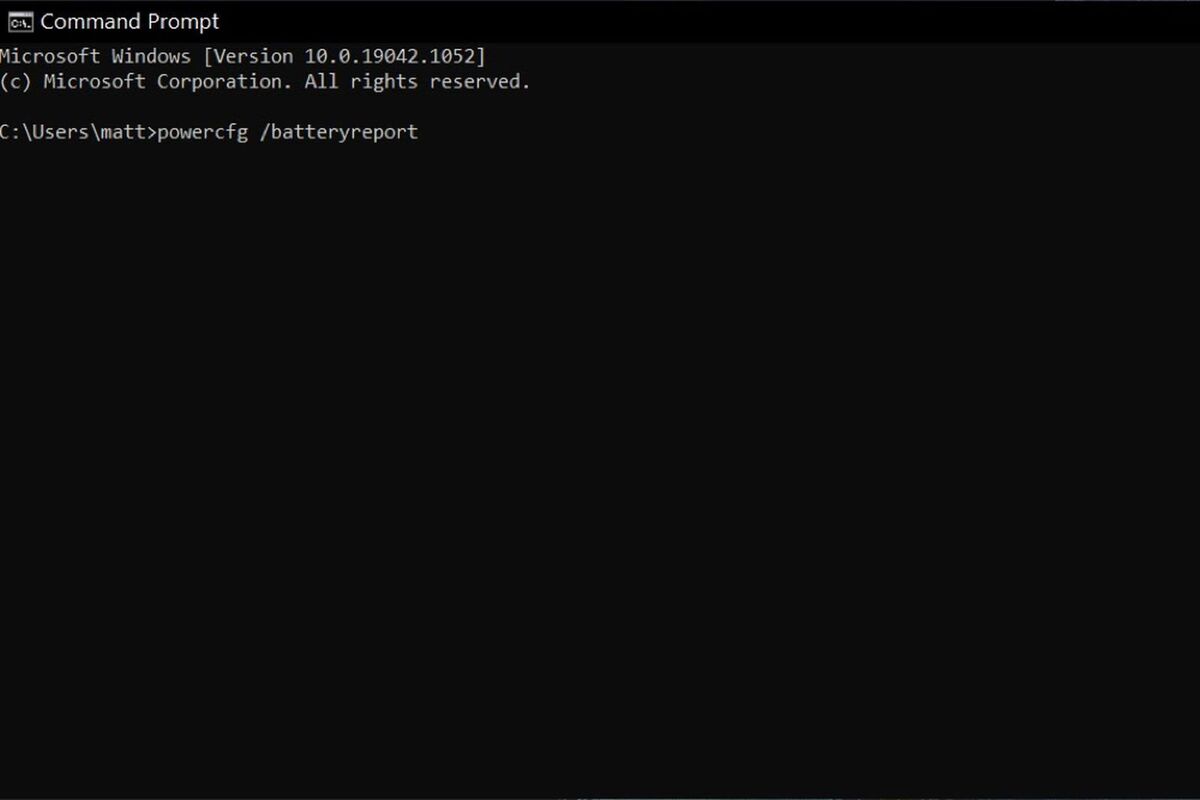 Matt Smith / IDG
Matt Smith / IDGde opdrachtprompt van Windows.
u kunt het Batterijrapport openen door File Explorer te gebruiken om naar uw gebruikersmap te navigeren of door een Windows Search for batterijrapport uit te voeren. Merk op dat het enkele minuten kan duren voor Windows Search om het nieuwe rapport te indexeren en kunt u zoeken naar het, dus File Explorer kan sneller zijn.
het Batterijrapport wordt opgeslagen als een HTML-document, zodat u het kunt openen met de webbrowser van uw keuze. Eenmaal geopend vindt u een lang document dat vol zit met informatie. Hier is hoe te ontcijferen wat elke sectie betekent.
Batterijrapport gebruiken om de batterijlevensduur in te schatten
het Batterijrapport kan worden gebruikt om de batterijlevensduur op een aantal manieren te meten, maar de meeste mensen zullen naar de onderkant van het rapport willen scrollen, waar u de schatting van de batterijlevensduur vindt.
hiermee wordt berekend hoe lang de batterij kan meegaan op basis van hoe lang u de batterij elke dag of week hebt gebruikt. De schatting is handig omdat u de batterij niet volledig hoeft leeg te laten lopen.
neem een kijkje in de actieve kolom onder bij volledige lading. Dit toont een resultaat dat is opgemaakt in uren, minuten en seconden. Als de kolom bijvoorbeeld 4:56:22 zegt, betekent dat dat de batterij naar schatting vier uur, 56 minuten en 22 seconden mee zou gaan.
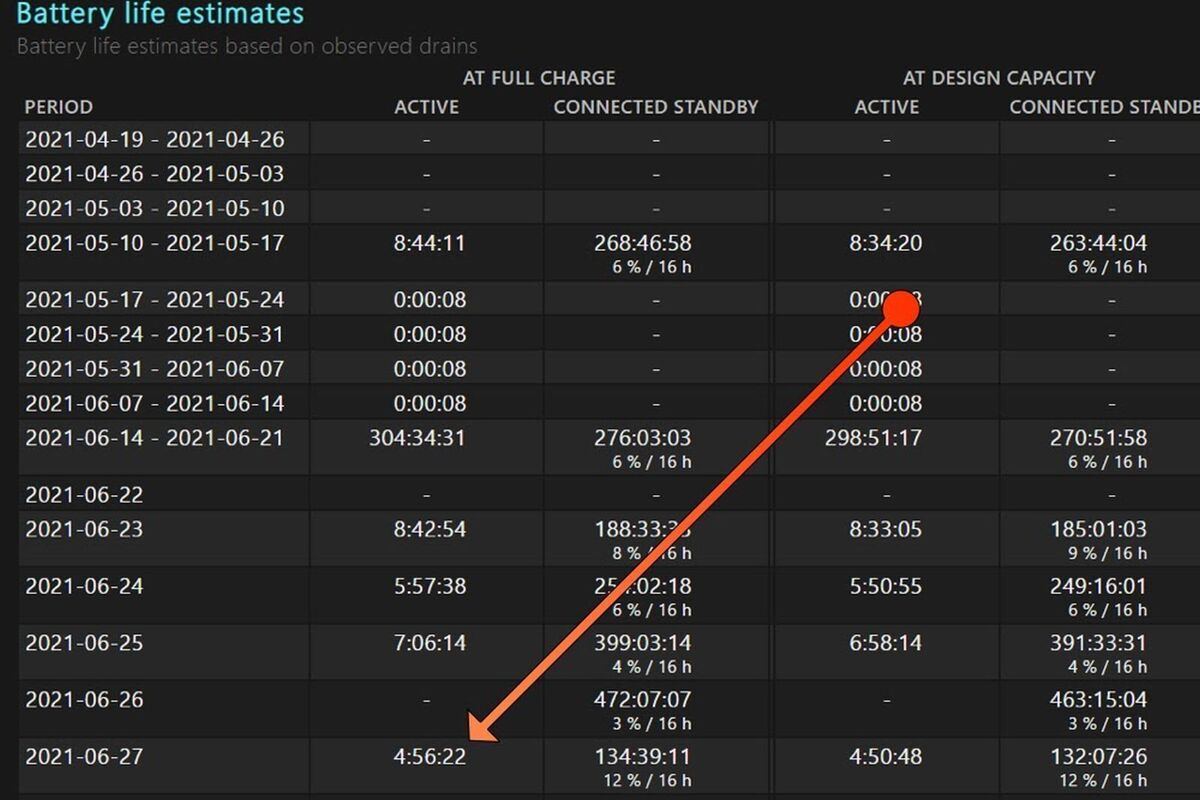 Matt Smith / IDG
Matt Smith / IDGu ziet ook de loglijsten bij volledig opladen en bij ontwerpcapaciteit. De At Full Charge kolom is de schatting die u wilt aandacht besteden aan, als het creëert een schatting op basis van de maximale lading van de batterij van uw laptop kan verwerken op dit moment.
de kolom at-ontwerpcapaciteit maakt een schatting op basis van de maximale batterijlading van uw laptop toen deze nieuw was. Dit is een nuttige vergelijking voor een oudere laptop.
het logbestand is niet perfect. De schatting is gebaseerd op hoe u de batterij gebruikt in het verleden, zodat het zal worden uitgeschakeld als u verandert hoe u de PC in de toekomst te gebruiken. Zelfs een kleine wijziging, zoals het schakelen van de webbrowser die u gebruikt, kan de schatting afleiden.
battery report ‘ s math kan ook een beetje…oneven blijken, soms. U zult fouten zien wanneer een systeem wordt gebruikt voor slechts een korte periode van tijd of in korte uitbarstingen gedurende de dag. U kunt ook fouten opmerken als het systeem gedurende enkele weken helemaal niet wordt gebruikt.
Batterijrapport gebruiken om de levensduur van de batterij te meten
de schatting van de batterijlevensduur is handig voor een snelle blik, maar u moet dieper gaan als u een nauwkeurig resultaat wilt.
bekijk de sectie batterijgebruik van het rapport. Dit laat je zien hoe de batterij daadwerkelijk werd gebruikt in de afgelopen drie dagen. Je kunt proberen om de levensduur van de batterij te achterhalen met behulp van deze fragmenten, maar het is moeilijk.
u kunt alleen een nauwkeurig resultaat opnemen door uw laptop te dwingen de hele batterij in één keer te ontladen. Het is mogelijk om dit te doen terwijl u de laptop normaal gebruikt, maar het is gemakkelijker om een video, script of benchmark te gebruiken die onbeheerd kan worden uitgevoerd. Hier zijn een paar suggesties:
- een YouTube video die 10 uur lang is, of langer.
- gebruik de
{{#url}}Basismerk Web 3.0 benchmark {{/url}} {{^url}}Basismerk Web 3.0 benchmark {{/url}}
. Controleer de configuratieopties van de benchmark en schakel de Batterijduurmodus in, die de benchmark oneindig lus.
- gebruik
{{#url}}iMacros {{/url}} {{^url}}iMacros {{/url}}
om een aangepaste macro te maken en gebruik vervolgens de lus-functie om de macro uit te voeren totdat de batterij leeg is.
- gebruik een programma als
{{#url}}Macro Recorder {{/url}} {{^url}}Macro Recorder {{/url}}
om een lus te maken die zich oneindig herhaalt.
schakel ook alle slaap-en slaapfuncties uit, inclusief die welke het scherm uitschakelen of dimmen.
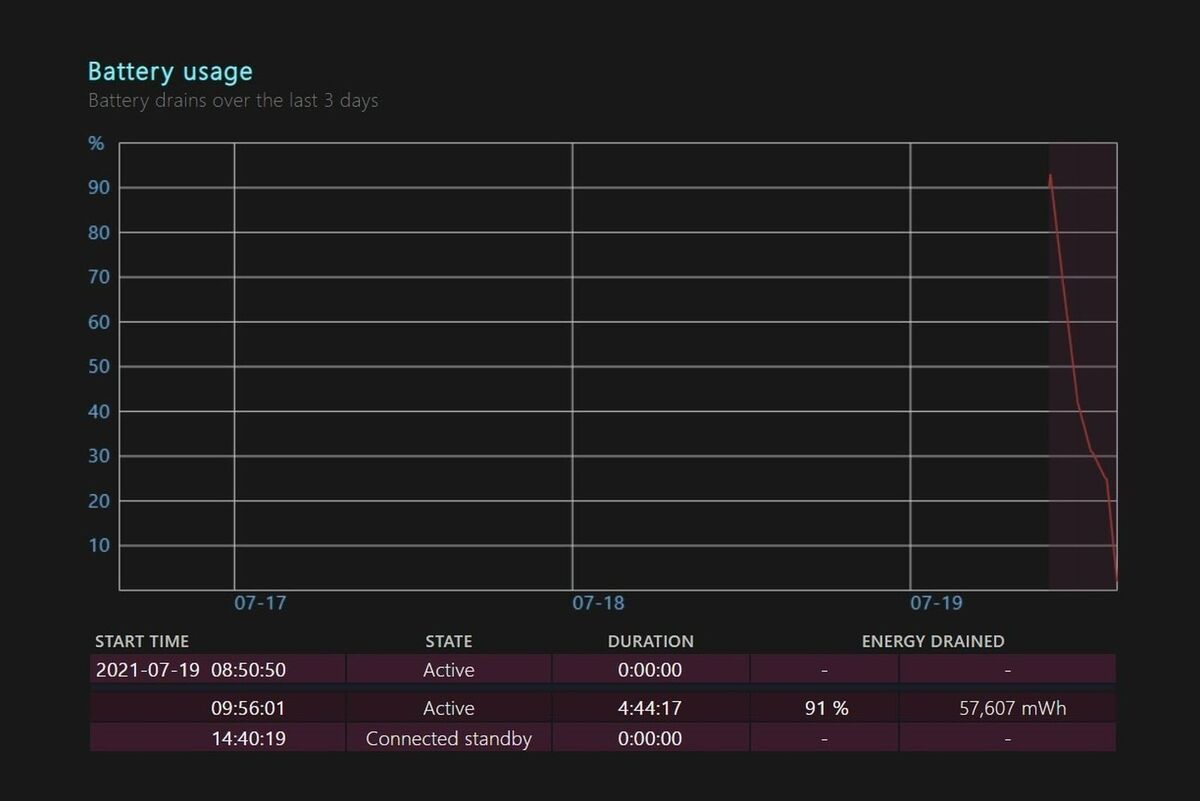 Matt Smith / IDG
Matt Smith / IDGStart de gekozen test en wacht tot de laptop de kritieke batterijstatus heeft bereikt. Het wordt automatisch uitgeschakeld. Sluit de laptop aan op stroom, zet hem aan en voer het batterijrapport opnieuw uit. De sectie batterijgebruik van het rapport zal u vertellen hoe lang de batterij heeft doorstaan.
het uitvoeren van deze test geeft u een accurate endurance baseline. U kunt het vergelijken met soortgelijke tests van andere mensen die hetzelfde systeem bezitten, of u kunt de test elke maand uitvoeren om te zien hoe de levensduur van de batterij houdt in de tijd.
Batterijrapport gebruiken om de batterijstatus te meten
Batterijrapport biedt nog twee manieren om te bepalen of uw batterij over de heuvel is.
de eerste is het aantal cycli, dat u bovenaan het rapport vindt onder geïnstalleerde batterijen. Cycle count is een schatting van het aantal keren dat de volledige batterijcapaciteit van uw laptop is ontladen.
dit is cumulatief: één cyclus kan betekenen dat de batterij vijf keer 20 procent of één keer 100 procent ontladen is. Een typische laptop batterij moet omgaan met enkele honderden laadcycli voordat er een zinvolle verandering in de capaciteit van de batterij. De meeste kunnen 500 tot 1000 cycli aan voordat de batterijcapaciteit een probleem wordt.
u kunt ook de sectie batterijcapaciteit geschiedenis bekijken die halverwege het rapport is gevonden. Dit biedt een logboek van de gemeten batterijcapaciteit en ook, voor het gemak, toont de ontwerpcapaciteit van de batterij, dat is hoeveel macht de batterij moet houden als het uitgevoerd zoals bedoeld.
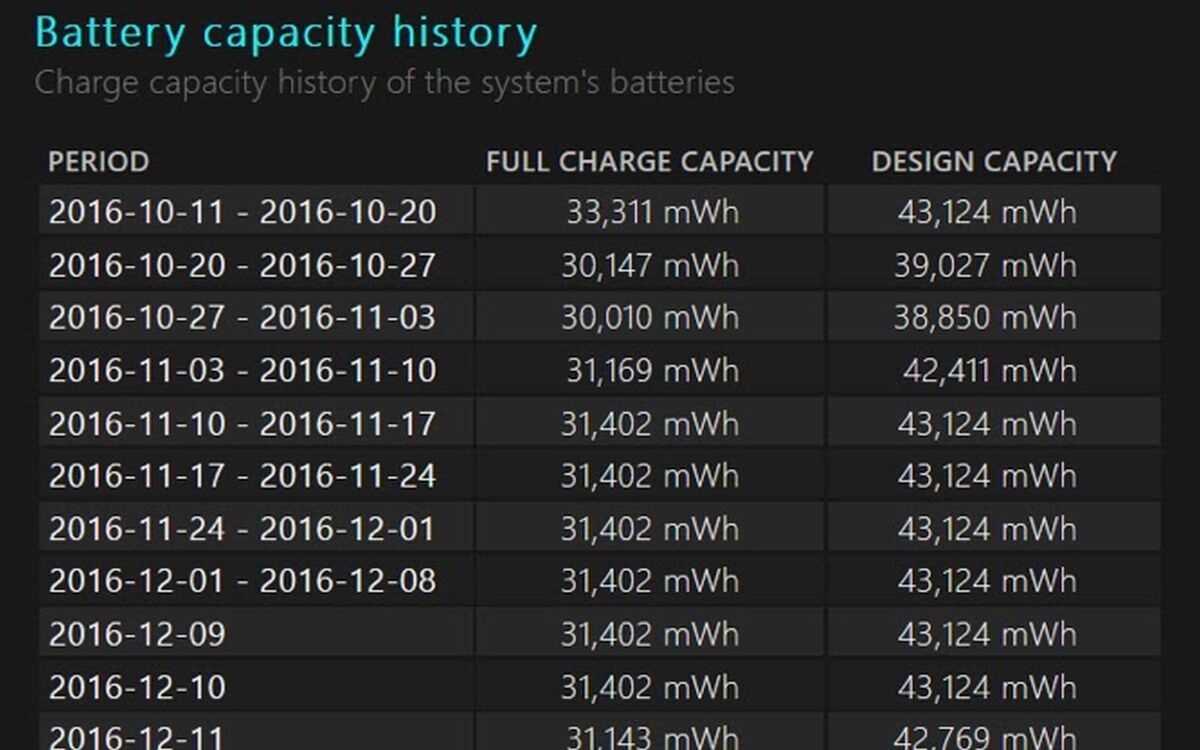 Matt Smith / IDG
Matt Smith / IDGveel nieuwe laptops zullen een volledige laadcapaciteit tonen die iets hoger is dan de ontwerpcapaciteit, maar de volledige laadcapaciteit zal afnemen naarmate de batterij ouder wordt. De laptop hierboven, bijvoorbeeld, nadert zijn tiende verjaardag.
een volledige laadcapaciteit die 20 procent lager is dan de oorspronkelijke ontwerpcapaciteit, of lager, duidt op een oudere batterij. Er is niets dat je tegenhoudt om een batterij de grond in te jagen. Een moderne laptop batterij zal volledig stoppen met werken lang voordat de volledige laadcapaciteit nul bereikt.